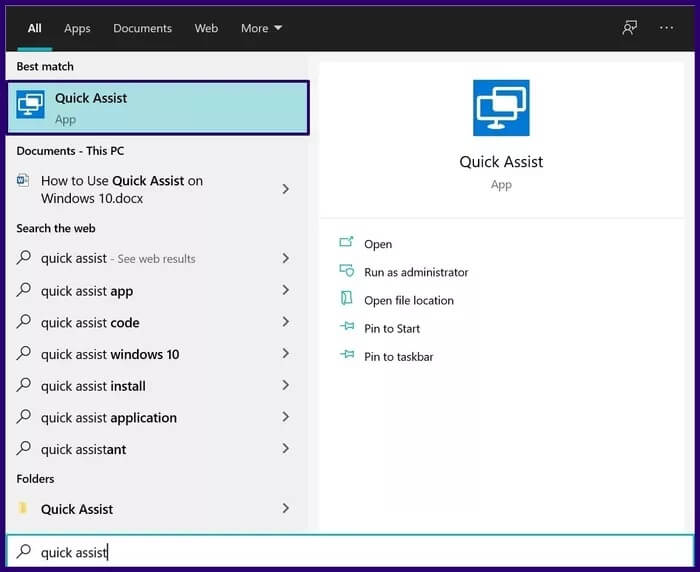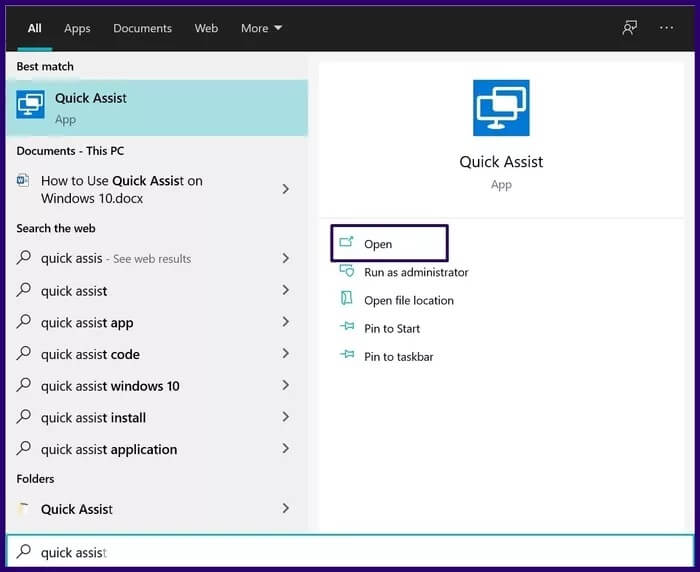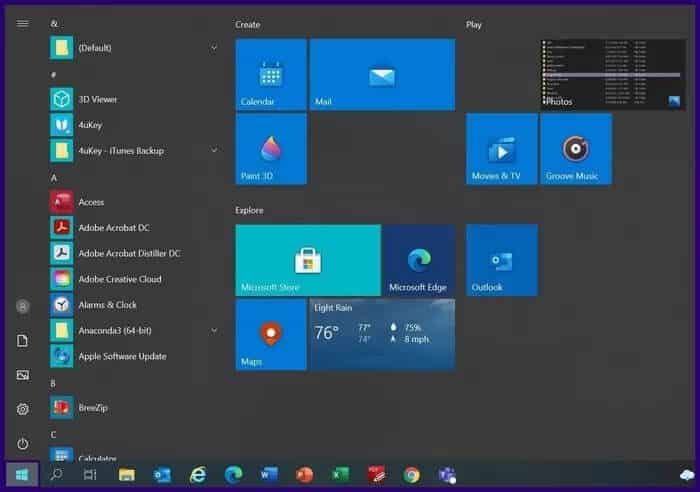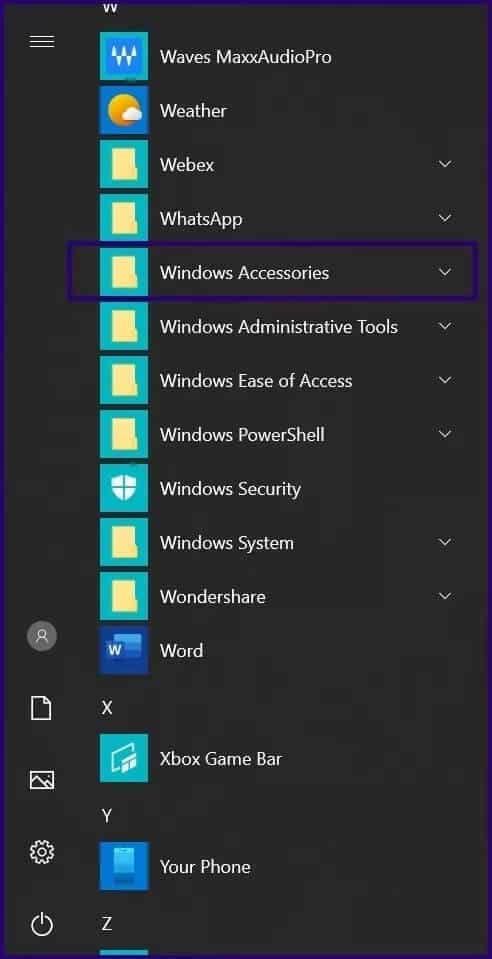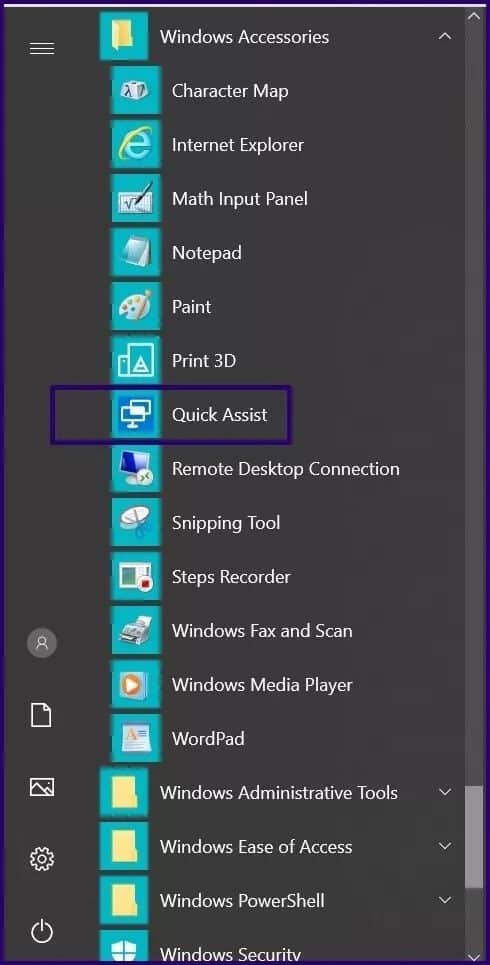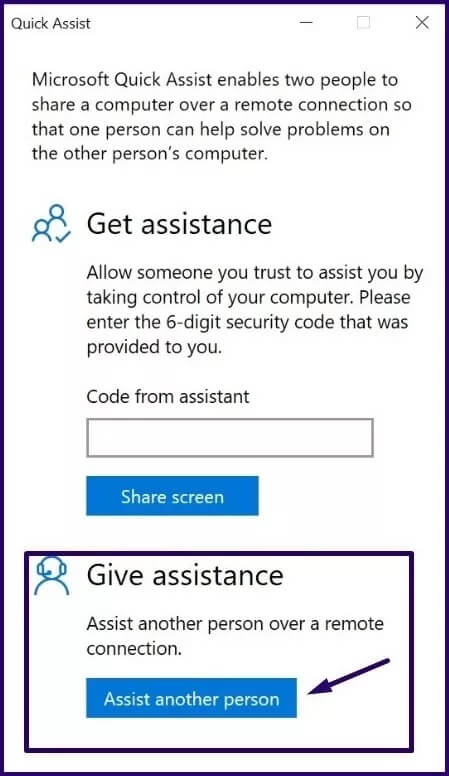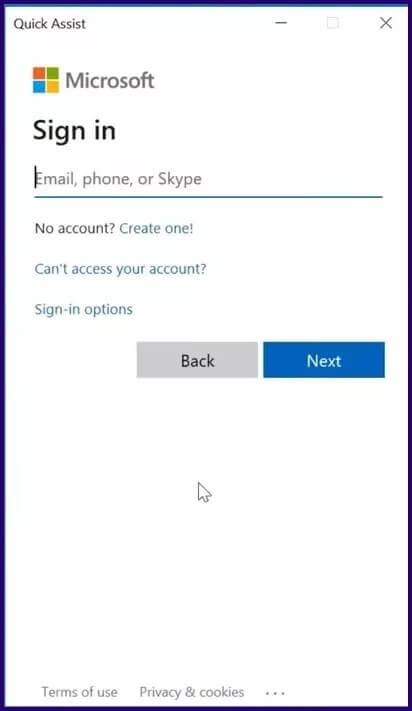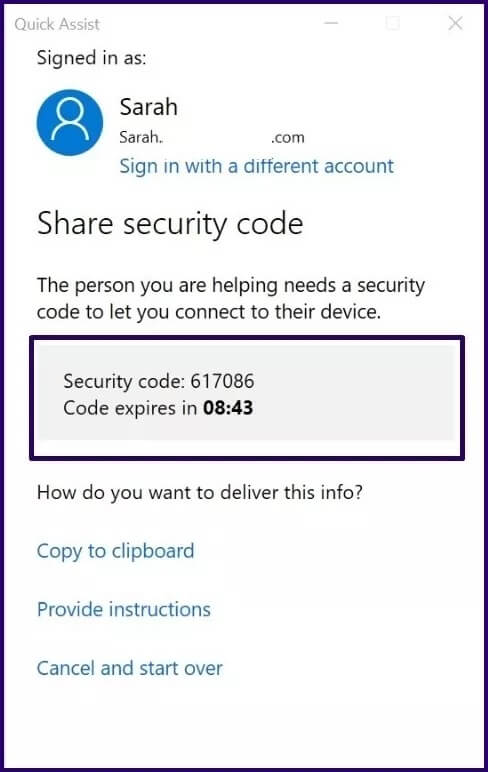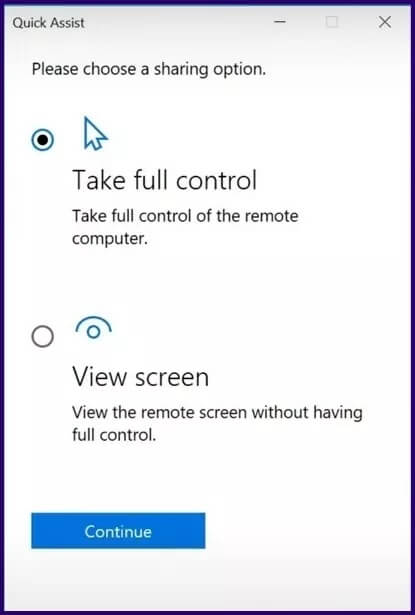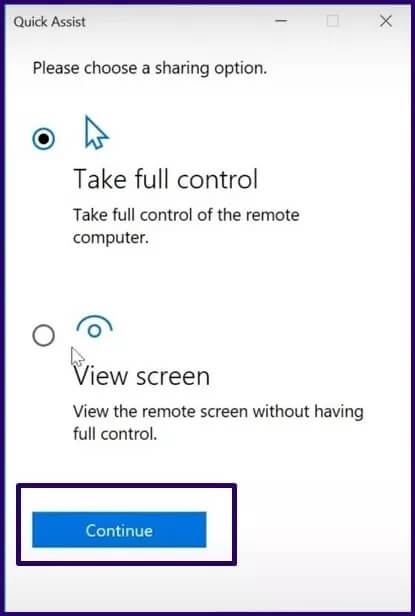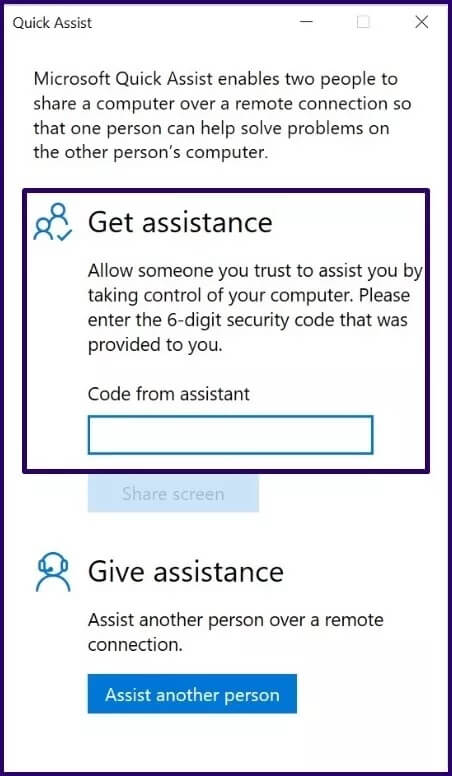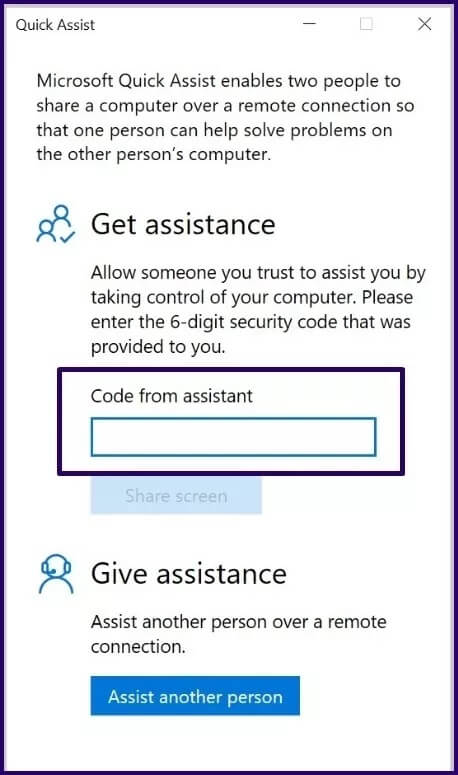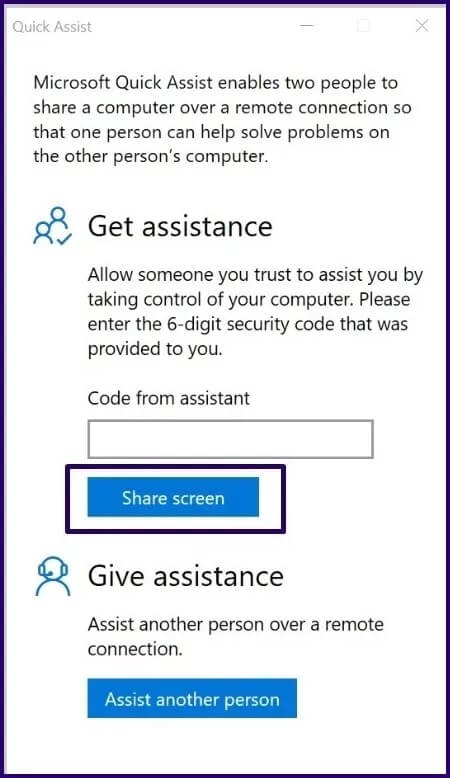So verwenden Sie die Schnellhilfe unter Windows 10
Da Remote-Arbeit im Mittelpunkt der meisten Einzelpersonen und Organisationen steht, sind Tools für die Remote-Zusammenarbeit sehr gefragt. Quick Help ist ein Remote-Tool, das Benutzer von Windows 10 möglicherweise sehr nützlich finden. Microsoft hat die Express-Assistance-Funktion 2016 mit der Einführung von Windows 10 eingeführt.
Der Hauptzweck der Funktion besteht darin, Benutzern zu ermöglichen, Hilfe aus der Ferne bereitzustellen und zu erhalten. Daher erfordert die Nutzung der Funktion einen Spender (jemand, der über einen Computer Hilfe leistet) und einen Empfänger (jemanden, der über einen anderen Computer Hilfe erhält).
Unterschied zwischen Schnellhilfe und Windows-Remoteunterstützung
Die Schnellhilfefunktionalität ist der Windows-Remoteunterstützungsfunktion in früheren Versionen von Windows sehr ähnlich. Beide Funktionen unterscheiden sich jedoch in folgenden Punkten:
Schnelle Hilfe
Schnellhilfefunktion:
- Nur unter Windows 10 verfügbar.
- Erfordert die Anmeldung bei einem Microsoft-Konto.
- Es hängt von der Cloud ab.
- Erfordert eine ausgehende Verbindung von einem Spendercomputer zu einem Microsoft-Server und eine separate Verbindung von einem Microsoft-Server zu einem Empfängercomputer.
- Benutzer können die Hilfesitzung anhalten.
Windows-Remoteunterstützung
Windows-Remoteunterstützungsfunktion:
- Verfügbar unter Windows XP und höher.
- Es erfordert keine Anmeldung bei einem Microsoft-Konto.
- Es basiert auf der Remote-Desktop-Technologie.
- Die Verbindung kann über ein lokales Netzwerk oder das Internet erfolgen.
- Benutzer können die Assistenzsitzung nur beenden und nicht anhalten.
Systemvoraussetzungen für die Verwendung der Schnellhilfe
Um die Schnellhilfefunktion verwenden zu können, müssen die Systeme der Benutzer die folgenden Anforderungen erfüllen:
- Windows 10 Betriebssystemversionen 1607 oder höher. Version 1607 wurde 2016 veröffentlicht.
- Microsoft-Benutzerkonto.
- Internetverbindung.
Wenn die Systemvoraussetzungen für die Nutzung der Express-Hilfe erfüllt sind, können Sie die folgenden Schritte ausführen, um sie zu nutzen:
Holen Sie sich schnelle Hilfe
Der erste Schritt zur Verwendung der Schnellhilfe besteht darin, auf die App zuzugreifen oder sie zu starten. Führen Sie die folgenden Schritte aus, um die Schnellhilfe auf Ihrem Computer zu starten:
Schritt 1: Geben Sie im Suchfeld neben dem Windows-Symbol die Abfrage „schnelle Hilfe".
Schritt 2: Klicken Sie auf Öffnen oder drücken Sie die Eingabetaste auf Ihrer Tastatur.
Es gibt eine andere Möglichkeit, auf die Schnellhilfefunktion zuzugreifen.
Schritt 1: Drück den KnopfStartin der unteren linken Ecke Ihres Bildschirms.
3: Klicken Schnelle Hilfe Um die Anwendung zu starten.
Wenn Sie einen der oben genannten Schritte verwenden, sollte die App funktionieren und Sie können mit dem Bereitstellen oder Bitten um Hilfe fortfahren.
Hilfe anbieten
In diesem Fall helfen Sie einer anderen Person über eine Remote-Verbindung. So verwenden Sie die Schnellhilfe, um genau das zu tun:
Schritt 1: Nach der Einführung von Schnellhilfe und Themen Assistieren , Lokalisieren Helfen Eine andere Person.
3: Die Anwendung muss ein Sicherheitstoken generieren. Teilen Sie diesen sechsstelligen Code mit dem Anrufer, bevor der Timer (10 Minuten) abläuft.
Schritt 4: Sobald die andere Partei den Code eingegeben hat, sollten Sie zwei Optionen sehen: Volle Kontrolle oder Bildschirm anzeigen. Wenn Sie sich für Letzteres entscheiden, können Sie auf dem Computer der anderen Partei keine Arbeit ausführen, während Sie mit ersterer auf den Computer der anderen Partei zugreifen können.
Schritt 5: Wählen Sie Weiter aus, nachdem Sie eine der beiden Optionen ausgewählt haben.
Abhängig von Ihrer Wahl und nachdem die andere Partei (der Empfänger) Ihnen die Erlaubnis erteilt hat, sollten Sie in der Lage sein, ihren Bildschirm zu sehen oder die volle Kontrolle über ihren Computer zu haben.
nach Hilfe fragen
In der Schnellhilfe müssen Benutzer für Hilfe anfordern die Option "Hilfe anfordern" auswählen. Befolgen Sie diese Schritte, wenn Sie Remote-Unterstützung benötigen:
Schritt 1: Nachdem Sie die Schnellhilfe gestartet haben, wählen Sie Label Hilfe bekommen.
Schritt 2: Geben Sie den sechsstelligen Code des Gebers (der Person, die Ihnen hilft) ein.
3: Klicken Bildschirm teilen.
Schritt 4: Sobald die Verbindung hergestellt ist, sollte Ihr Assistent Ihren Bildschirm sehen, aber keine Berechtigung zum Arbeiten haben. Klicken Sie im nächsten Fenster, das auf Ihrem Bildschirm angezeigt wird, auf Zulassen, damit die andere Person an Ihrem Computer arbeiten kann.
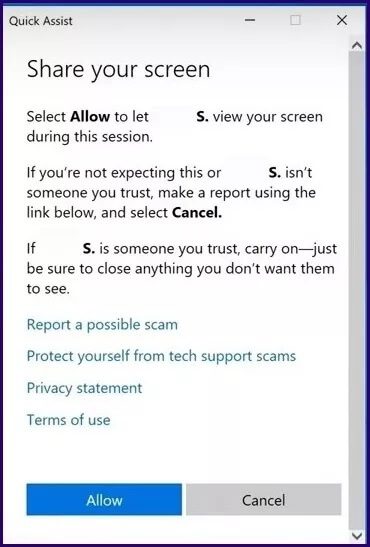
Verwenden des Fernassistenzsystems für WINDOWS 7
Das ist alles über die Verwendung der Schnellhilfe unter Windows 10. Jetzt können Sie Freunden, Familienmitgliedern und Kollegen mit einer Remoteverbindung Hilfe anbieten. Wenn Ihr System jedoch nicht unter Windows 10 ausgeführt wird, können Sie die Verwendung der Windows-Remoteunterstützung in Betracht ziehen, die auf früheren Versionen von Windows funktioniert.